目次
毎回の発注書づくり、面倒に感じていませんか?
「発注書を作るたびに商品名や金額を入力するのが大変…」
「計算ミスや転記漏れで焦ったことがある…」
そんな経験はありませんか?
小さな会社やひとり社長の場合、発注作業も自分でやることが多く、どうしても時間がかかってしまいます。
解決策は「チェックするだけ」の仕組み
そこで今回ご紹介するのが、商品一覧でチェックを入れると、自動で注文書に反映されるスプレッドシートです。
私があらかじめテンプレートを作成しましたので、これをコピーすればすぐにお使いいただけます。
難しい数式を自分で組む必要はありません。
実際の画面イメージ
商品一覧(チェックボックスで選択)
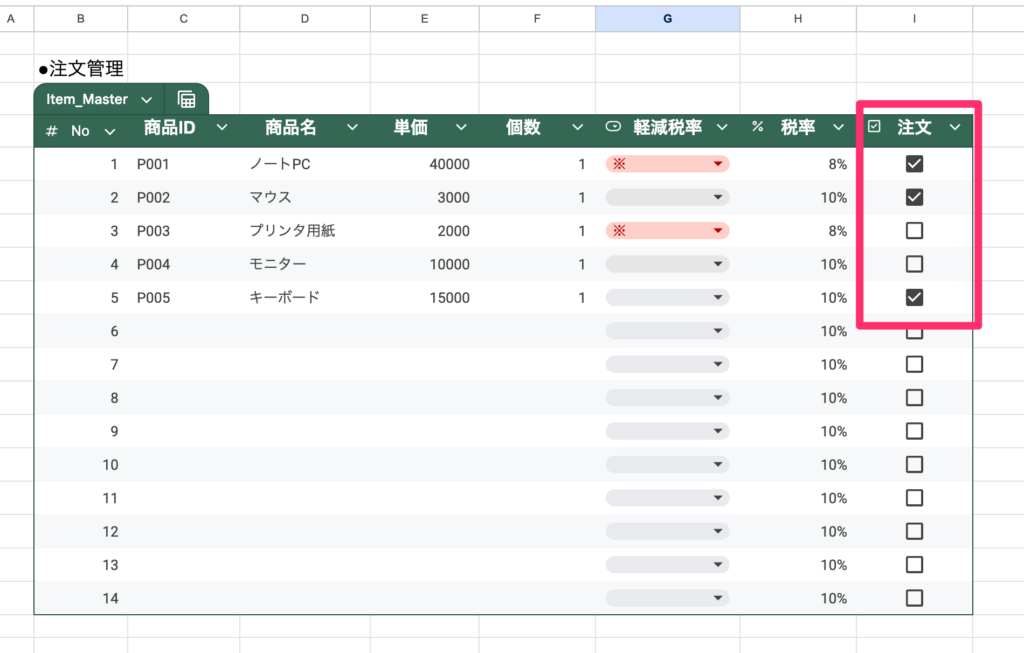
自動で作成される注文書
✅ 商品にチェックを入れると、注文書に自動で転記されます。
✅ 数量や金額は自動計算されるので、手作業はほぼ不要です。
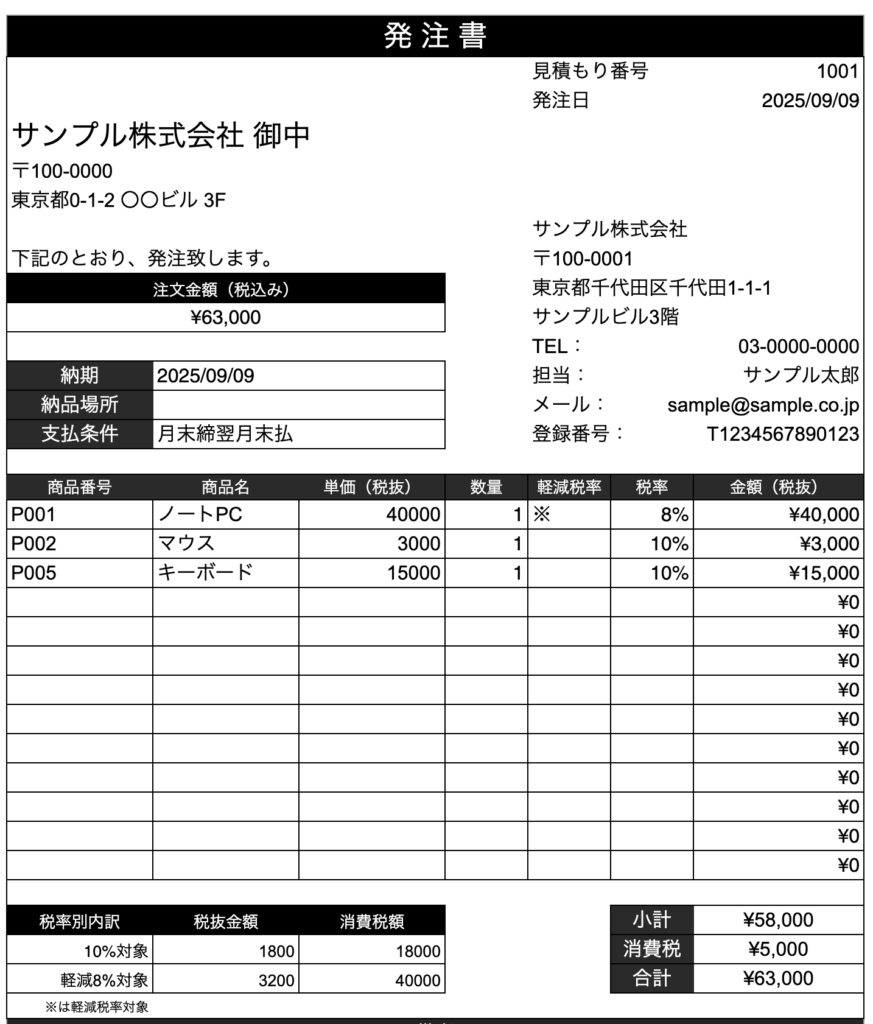
サンプルシートをコピーして使う
- Googleアカウントにログイン
- 「コピーを作成」をクリック
- ご自身の環境でそのまま利用できます
使い方はとてもシンプル
- 商品一覧シートで注文したい商品にチェックを入れる
- 注文書シートに自動で反映される
- 数量を調整すると小計・合計も自動で更新
- そのまま印刷やPDFにして取引先に送付可能
「操作はチェックと確認だけ」なので、ITに詳しくない方でも安心です。
このシートで使っている関数について
今回のサンプルシートでは、チェックを入れた商品だけを注文書に反映するために、次の関数を使っています。
関数は「注文書」シートのB18にだけ入っています。
=IFERROR(
FILTER({'商品一覧'!C:C, '商品一覧'!D:D,'商品一覧'!E:E,'商品一覧'!F:F,'商品一覧'!G:G,'商品一覧'!H:H},
'商品一覧'!I:I=TRUE),"")
この数式のポイントは以下の3つです。
- FILTER関数
条件に一致した行だけを取り出す関数です。
今回は「商品一覧」シートから チェックが入っている行(I列=TRUE) だけを取り出しています。 - {…} の部分
商品名や単価など、複数の列(C〜H列)をひとまとめにしています。
これにより、必要な列を一気に抽出できます。 - IFERROR関数
チェックが1つもない場合はエラーになるため、その時は空白(””)を返すようにしています。
まとめ
つまりこの関数は、
「商品一覧シートでチェックを入れた商品のみを、注文書シートに表示する」
ための仕組みです。
難しく見えますが、やっていることはシンプルです。
カスタマイズしたい方へ
サンプルシートはそのまま使えますが、
- 自社の商品リストに合わせたい
- 複数の仕入先ごとに注文書を分けたい
- 請求書や納品書とも連動させたい
といったカスタマイズも可能です。
必要に応じてお気軽にご相談ください。



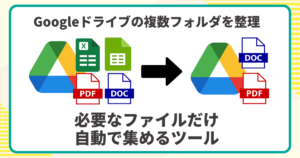
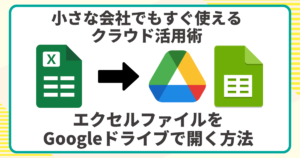
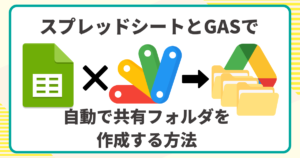


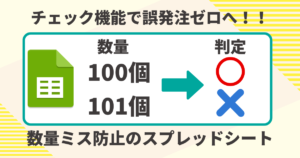

コメント